
Приветствую господа Сегодня мы должны разобраться с такой штукой как Hide Boot Partition: HIDDEN — постараюсь все узнать и рассказать простым языком. Hide Boot Partition — пункт в программе UltraISO, которая нужна для.. вроде чтобы спрятать загрузочный раздел
И соответственно, если указано значение HIDDEN — то загрузочный раздел будет скрыт.
Вот что я еще думаю:
- Если например вы записываете виндовс на флеш-накопитель, то в Hide Boot Partition нужно указывать Нет.
- А выше идет меню Метод записи, там нужно указывать USB-HDD+, это ребята вам просто на заметку, вдруг пригодится.
Если попробовать вбить Hide Boot Partition в переводчик, то перевод так и будет — скрыть загрузочный раздел.
Но что будет, если в Hide Boot Partition указать HIDDEN? Один человек так и сделал, в итоге он не мог освободить флеш-накопитель от виндовса. Ибо содержимое просто не отображалось и.. не знаю правда или нет, но человек пишет что даже форматирование не помогало.. ужс в общем…
Как удалить виртуальный привод UltraISO
Ну а вот собственно и его величество пункт в окне Write Disk Image:

Вы можете спросить — а что такое Write Disk Image? И я отвечу — данное окно выдает прога UltraISO, при выборе в меню Самозагрузка пункта Записать образ Жесткого диска.
UltraISO
UltraISO — программа для создания загрузочных флешек. Нет, там есть еще много других функций, но самая популярная, или одна из популярных — создание загрузочных флешек. Например вы даете программе образ виндовса и она его заливает на флеш-накопитель так, что потом можно с загрузиться с флешки и установить виндовс.
UltraISO это пожалуй самая популярная прога для этого дела. В интернете есть очень много инструкций о том как ней пользоваться. Вот собственно ее внешний вид:

Мое личное мнение — прога годная и стоящая, поверьте
Вывод и некоторые мои мысли
Мы узнали о пункте Hide Boot Partition, на который юзеры обращают внимание при создании установочной флешки. Я смотрел в интернете информацию и везде натыкался что в этом пункте нужно указывать нет.
Кстати не все знают, но на заметку напишу вам. Флеш-накопитель всегда форматируйте в NTFS — файловая система устойчива к сбоям, надежна, работает стабильно даже с большими файлами.
И еще. А вы знаете как сделать загрузочную флешку.. с Windows 7? Или с Windows 10? Да, для этого можно использовать специальные программы, например ту же UltraISO… но.. не все знают, что достаточно отформатировать флешку в NTFS и извлечь туда все содержимое установочного образа. И все — загрузочный флеш-накопитель готов! На более-менее современном железе установка с такой флешки будет без проблем, я пользуюсь только таким вариантом
На этом все, удачи вам!
Источник: virtmachine.ru
Как пользоваться Ultraiso
Как сжать образ ISO

Вопрос от пользователя
Подскажите с одной проблемой. У меня есть образ ISO, его размер 4,38 ГБ. Мне нужно записать его на флешку, но он не влезает. Можно ли как-то сжать ISO образ, хотя бы на 300-400 МБ?
Остальная часть вопроса вырезана как не информативная.
Ну, во-первых, хочу сразу всех предупредить, что сжать как картинку (в 10 раз, например) образ ISO вряд ли получится.
Во-вторых, про степень сжатия нельзя сказать что-то определенное — некоторые образы удается сжать аж на 20-50% (а иногда и больше), другие лишь на 2-3%. Многое зависит от того, какие файлы в нем: если много документов, текстовых файлов и пр. — то степень сжатия может быть существенной; если же, например, уже сжатые-пережатые установочные файлы — то хорошо, если будет 1-2%.
Ладно, как бы там ни было, я приведу несколько вариантов решения вопроса, но какой из них лучше именно в вашем случае — можно будет сказать только после эксперимента. Попробуйте каждый.
Способы, как можно сжать образ (в том числе ISO)
❶ Вариант 1: использование архиваторов
Пожалуй, это самый очевидный и простой способ что-то сжать, в том числе и образы (причем степень сжатия может быть весьма значительной!). Правда, при сжатии образа таким методом есть один существенный минус — для того, чтобы его использовать (например, смонтировать в виртуальный привод) , необходимо будет сначала извлечь файл из архива (на что может потребоваться время, особенно, если файл большой) .
В качестве примера я взял один свой образ ISO (в котором храню несколько папок с документами, и пару установочных файлов). Его размер составляет ~198 Мб (см. скрин ниже).

Для архивирования я использовал WinRAR (думаю, эта программа есть у многих на ПК, так что даже искать ничего не нужно. ) .
Примечание : для сжатия просто нажмите правой кнопкой мышки по файлу образа, и в контекстном меню выберите опцию «Добавить в архив», см. пример ниже.
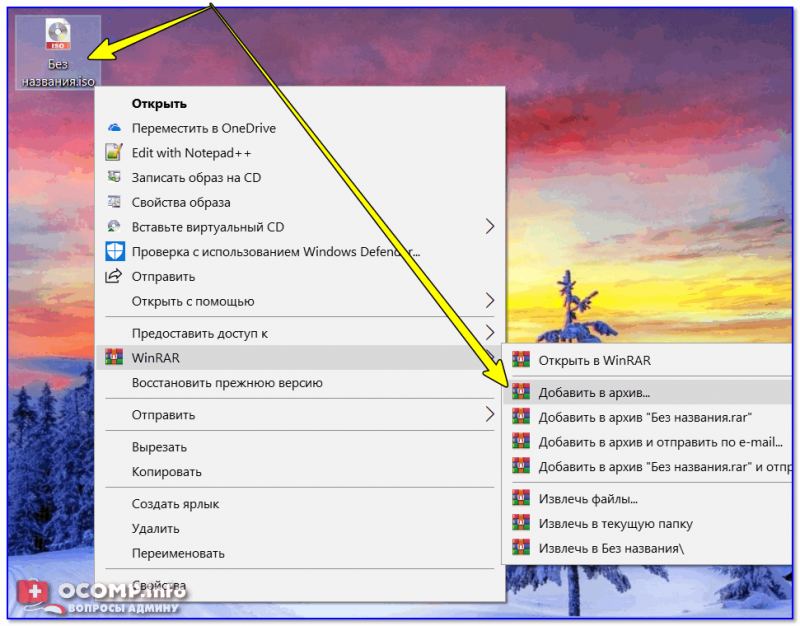
Добавить в архив (с помощью WinRAR)
Далее укажите формат архива (например, RAR), степень сжатия (рекомендую максимальную), и нажмите OK.
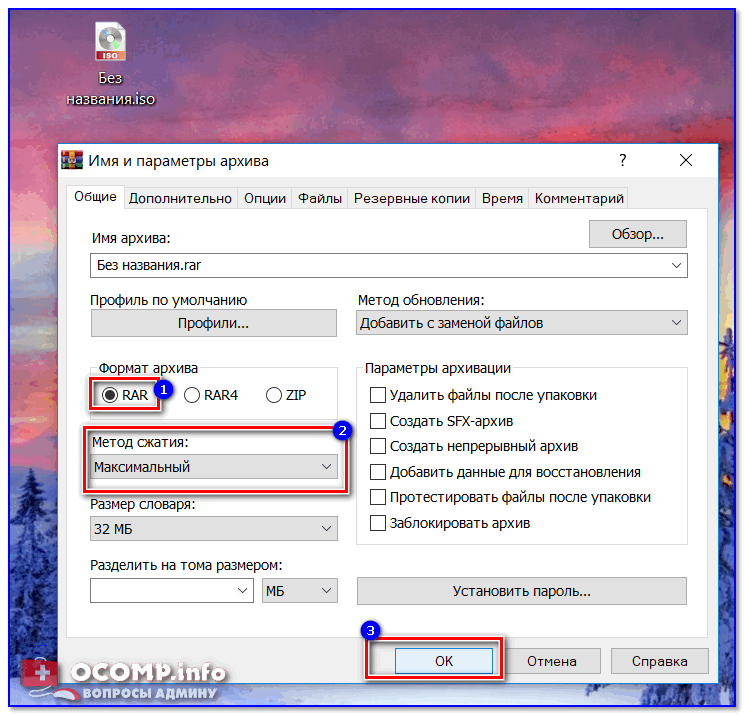
Метод сжатия — максимальный
В общем-то, после завершения архивирования — вы получите обычный архив (внутри которого будет образ). В моем случае файл стал меньше примерно в 4 раза (см. скрин ниже.)!

Было 198 МБ, стало 48 МБ
Разумеется, для увеличения степени сжатия можно выбрать другие архиваторы и форматы. Например, тот же 7z в ряде случаев показывает большую степень сжатия (можно еще выиграть 3-10%!).
❷ Вариант 2: отредактировать образ и удалить из него все лишнее
Другой способ кардинально уменьшить размер образа — это удалить из него часть информации (например, какие-то документы могли устареть, часть файлов вам уже просто не нужна и т.д.). Чтобы это сделать — необходимо воспользоваться спец. программами (для ISO образов рекомендую выбрать UltraISO).
Свой пример ниже покажу как раз в UltraISO.
Итак, запускаем программу, и открываем наш образ (который хотим уменьшить, удалив из него какие-то данные).
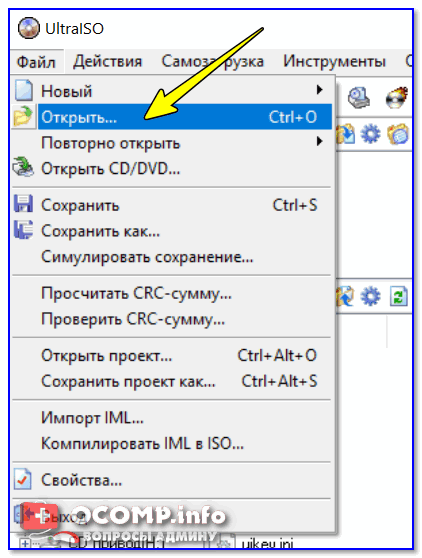
UltraISO — открыть файл
Далее все файлы, которые есть на ISO, предстанут в редакторе UltraISO как в обычном проводнике. Т.е. их можно в 1-2 клика мышки легко удалить (см. пример ниже). Например, я просто кликнул правой кнопкой мышки на одной из папок, а после выбрал «Удалить» .
Примечание : отмечу, что помимо удаления, вы можете и что-то добавить. Например, удалить одни файлы, добавить другие.

Удаляем часть файлов из ISO
После того, как редактирование образа ISO будет завершено, нажмите по меню «Файл/Сохранить как» (пример ниже), укажите место на HDD куда вы сохраните новый ISO файл.

Сохранить как (UltraISO)
В общем-то, на этом редактирование можно считать завершенным. Новый ISO файл может быть намного меньше, чем ваш исходный файл (всё зависит от того, сколько файлов из него вы удалите) .
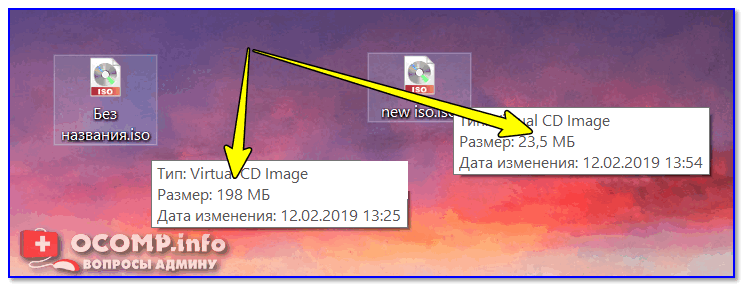
Размер нового образа ISO стал существеннее меньше!
❸ Вариант 3: использовать спец. софт для конвертирования ISO в др. сжатый образ
Этот способ не такой эффективный как предыдущие, зато при его использовании есть два неоспоримых плюса:
- мы не удаляем никакие файлы из образа;
- образ можно легко и быстро смонтировать в виртуальный привод и начать использовать (согласитесь, это существенно быстрее, чем извлекать его сначала из архива) .
Покажу парочку способов.
Способ 1: UltraISO
Используем всё ту же UltraISO.
1) Открываем образ ISO в UltraISO, который хотим сжать (без скрина, это просто).
2) Переходим во вкладку «Инструменты» и кликаем по функции «Конвертировать» .
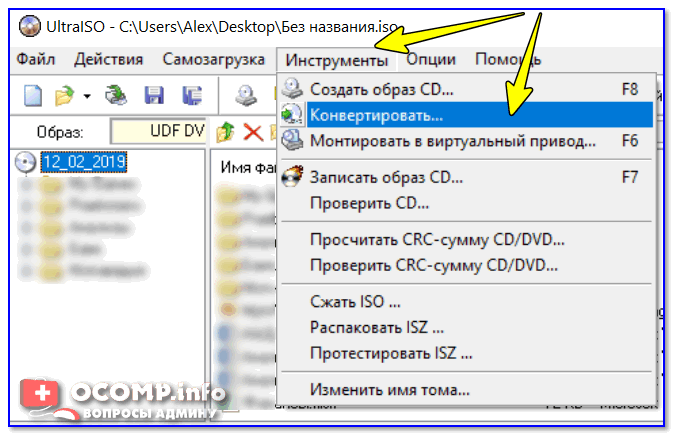
UltraISO — инструменты, конвертировать
3) Выбираем формат «Сжатый ISO (ISZ)» , и жмем по кнопке «Конвертировать» .
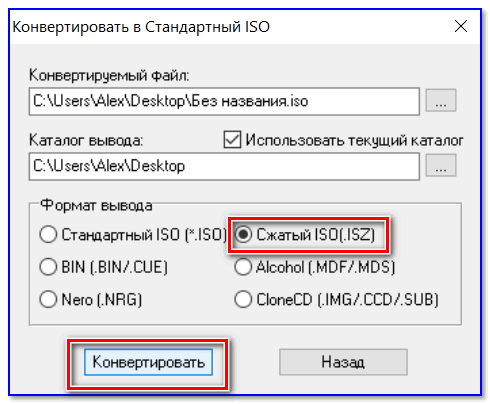
4) Далее нужно дождаться окончания операции. Как правило, сжатие происходит достаточно быстро (во всяком случая точно не медленнее, чем работает архиватор).

5) Готово! Сжатый образ (в формате ISZ) весит в 2,5 раза меньше, чем исходный (это в моем случае так, в вашем — цифры могут быть другие ) .

Разница в размере между обычным и сжатым ISO
Способ 2: Virtual CD
Virtual CD — это многофункциональная программа для работы с образами (поддерживает она не только ISO). В ее арсенале есть такая полезная опция как сжатие образов. Это можно осуществить за счет его конвертации в особый формат, исполняемый только Virtual CD. Отмечу, что программа поддерживает 4 степени сжатия.
Перейдем непосредственно к делу (скрины сделал с версии Virtual CD v.10.7) . И так, сначала необходимо вставить наш ISO в виртуальный дисковод: т.к. Virtual CD встраивается в проводник, это делается очень быстро и просто (см. скриншот ниже).
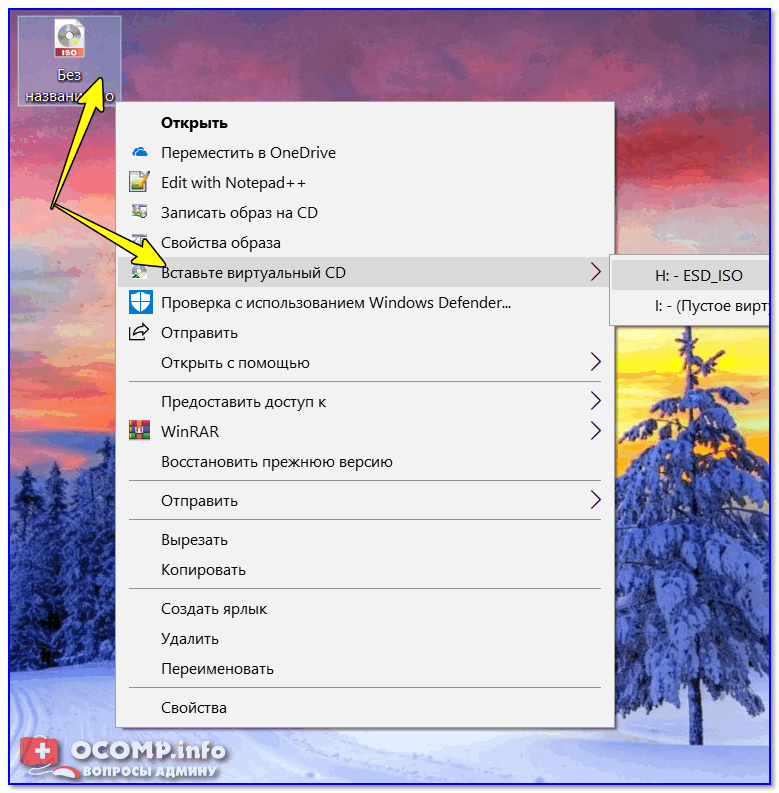
Вставляем ISO в виртуальный дисковод
Далее нужно открыть главное окно программы Virtual CD, и кликнуть правой кнопкой мышки по виртуальному дисководу с ISO — в появившемся меню выбрать «Создать виртуальный CD» .
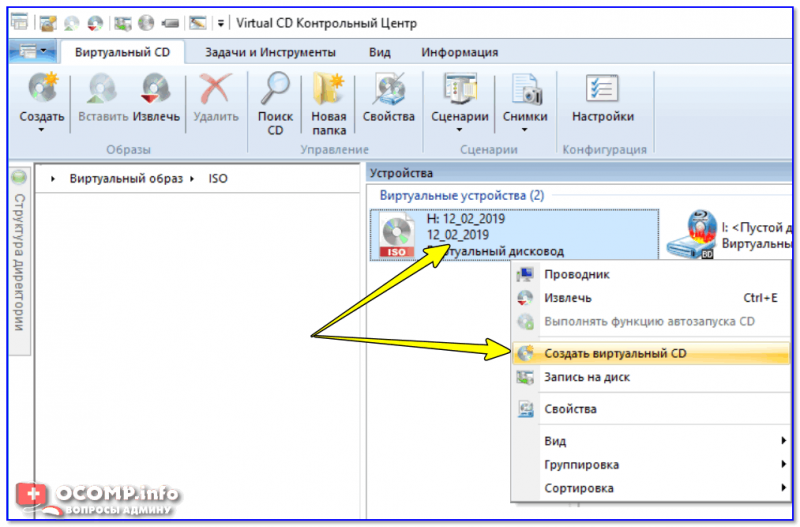
Создать виртуальный CD
После перейти во вкладку «Место назначения» и указать степень сжатия образа (рекомендую выставлять максимальную, на текущий момент это 4) . Далее нажмите на кнопку «Создать» и дождитесь окончания операции.
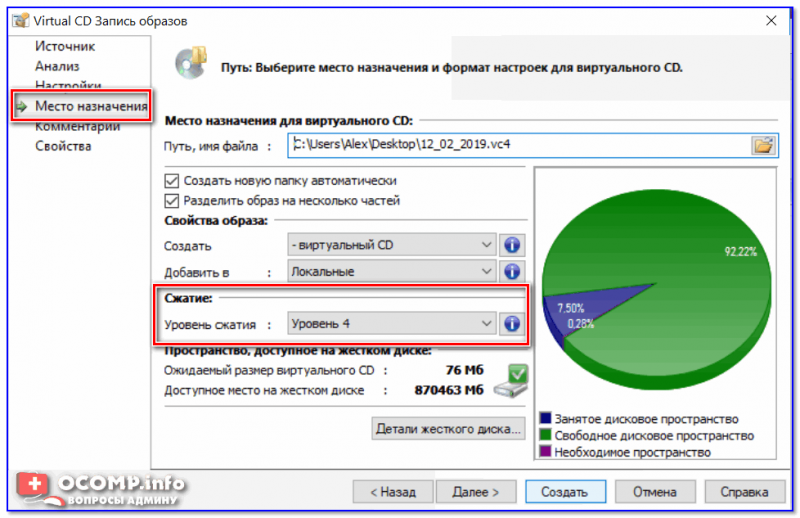
Уровень сжатия ставим максимальный — т.е. 4-й уровень
Степень сжатия (в целом) как у UltraISO. Но в плане использования, на мой взгляд, Virtual CD лучше встраивается в Windows, позволяя быстрее оперировать образами.
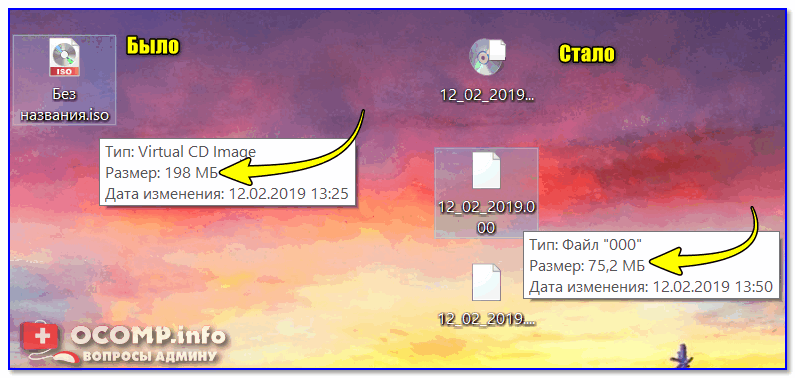
Было 198 МБ, стало 75 МБ (сжатый образ в Virtual CD)
❹ Альтернативный вариант
Если у вас на флешке/диске не хватает места для записи образа — то совсем не обязательно его сжимать, можно просто разбить его на части определенного размера. Например, вам нужно перенести на флешке (размером в 4 ГБ) файл, размер которого аж 7 ГБ. Как это сделать?
Да просто разбить этот файл на 2 куска по 3,5 ГБ, например. Далее записать и перенести сначала один кусок, затем другой. Либо использовать две флешки/диска на 4 ГБ. Чем не альтернатива?!

В помощь!
Как разбить большой файл на части (на куски), а то он не помещается на флешку (диск) — https://ocomp.info/kak-razbit-bolshoy-fayl.html
*
Разбивку можно сделать легко и просто с помощью все того же архиватора (эта опция есть в большинстве популярных архиваторов, например, в WinRAR).
Чтобы воспользоваться ей, запустите создание архива, и в опциях выберите «Разделить на тома размером. » (см. пример ниже) . Обратите внимание, что все самые популярные размеры уже есть в шаблонах, например, 700 МБ (для CD), 4481 МБ (для DVD) и пр.

Разделить на тома размером.
После создания архива с разбивкой — ваш итоговый файл будет состоять из нескольких частей, размер каждой части не будет превышать заданной в настройках.
Примечание : чтобы извлечь запакованный файл из такого архива (разбитого на части) — вам необходимы все эти части. Если вы скопируете и перенесете на другой ПК только одну часть архива — то вы не сможете извлечь из нее никакие данные!

В результате 2 файла, размер которых не превышает 100 МБ
PS
Если вы хотите уменьшить образ ISO с ОС Windows, чтобы записать его на DVD — то рекомендую обратить внимание на один момент. Скорее всего у вас образ, напичканный всякими программами, дополнениями и пр. «штуками» (и, наверное, это какая-нибудь сборка) . Сейчас, современную Windows 10, можно загрузить официально с сайта Microsoft, и размер этого образа будет до 4 ГБ* (как раз достаточный для записи на DVD или небольшую флешку). Как это сделать, можете узнать здесь — https://ocomp.info/kak-skachat-win10-legalno.html
Первая публикация: 13.02.2019
Источник: ocomp.info
Исправить ошибки с UltraISO.exe (как скачать и исправить)
Файл UltraISO.exe использует расширение EXE, в частности известное как файл UltraISO Premium. Классифицируется как файл Win32 EXE (Исполняемое приложение), созданный для UltraISO Premium компанией EZB Systems.
Файл UltraISO.exe впервые был выпущен в ОС Windows 10 08/29/2019 с UltraISO Premium 9.7.2.3561. Согласно нашим сведениям, это основная и наиболее актуальная версия файла от компании EZB Systems.
В этой статье обсуждаются подробные сведения о файлах, порядок устранения неполадок с файлом EXE при проблемах с UltraISO.exe, а также полный набор бесплатных загрузок для каждой версии файла, которая была зарегистрирована нашей командой.

Рекомендуемая загрузка: исправить ошибки реестра в WinThruster, связанные с UltraISO.exe и (или) UltraISO Premium.


![]()
Совместимость с Windows 10, 8, 7, Vista, XP и 2000
Средняя оценка пользователей
![]()
Обзор файла
| Разработчик ПО: | EZB Systems, Inc. |
| Программа: | UltraISO Premium |
| Авторское право: | Copyright (c) EZB Systems, Inc. |
| Набор символов: | Windows, Latin1 |
| Код языка: | English (U.S.) |
| Флаги файлов: | (none) |
| Маска флагов файлов: | 0x003f |
| Точка входа: | 0x1644 |
| Размер кода: | 2584576 |
| Размер файла: | 5.1 MB |
| Дата и время изменения файла: | 2019:10:10 13:59:49+00:00 |
| Тип файла: | Win32 EXE |
| Тип MIME: | application/octet-stream |
| Тип компьютера: | Intel 386 or later, and compatibles |
| Метка времени: | 2019:08:29 08:57:30+00:00 |
| Тип PE: | PE32 |
| Версия компоновщика: | 5.0 |
| Размер кода: | 2584576 |
| Размер инициализированных данных: | 6836224 |
| Размер неинициализированных данных: | |
| Точка входа: | 0x1644 |
| Версия ОС: | 4.0 |
| Версия образа: | 0.0 |
| Версия подсистемы: | 4.0 |
| Подсистема: | Windows GUI |
| Номер версии файла: | 9.7.2.3561 |
| Номер версии продукта: | 9.7.2.3561 |
| Маска флагов файлов: | 0x003f |
| Флаги файлов: | (none) |
| Файловая ОС: | Win32 |
| Тип объектного файла: | Executable application |
| Подтип файла: | |
| Код языка: | English (U.S.) |
| Набор символов: | Windows, Latin1 |
| Наименование компании: | EZB Systems, Inc. |
| Описание файла: | UltraISO Premium |
| Версия файла: | 9.7.2.3561 |
| Внутреннее имя: | UltraISO |
| Авторское право: | Copyright (c) EZB Systems, Inc. |
| Название продукта: | UltraISO Premium |
| Версия продукта: | V9.72 |
| Комментарии: | http://www.ezbsystems.com |
| Товарные знаки: | EZB(R) |
✻ Фрагменты данных файлов предоставлены участником Exiftool (Phil Harvey) и распространяются под лицензией Perl Artistic.
Что такое сообщения об ошибках UltraISO.exe?
UltraISO.exe — ошибки выполнения
Ошибки выполнения — это ошибки UltraISO Premium, возникающие во время «выполнения». Термин «выполнение» говорит сам за себя; имеется в виду, что данные ошибки EXE возникают в момент, когда происходит попытка загрузки файла UltraISO.exe — либо при запуске приложения UltraISO Premium, либо, в некоторых случаях, во время его работы. Ошибки выполнения являются наиболее распространенной разновидностью ошибки EXE, которая встречается при использовании приложения UltraISO Premium.
В большинстве случаев ошибки выполнения UltraISO.exe, возникающие во время работы программы, приводят к ненормальному завершению ее работы. Большинство сообщений об ошибках UltraISO.exe означают, что либо приложению UltraISO Premium не удалось найти этот файл при запуске, либо файл поврежден, что приводит к преждевременному прерыванию процесса запуска. Как правило, UltraISO Premium не сможет запускаться без разрешения этих ошибок.
К числу наиболее распространенных ошибок UltraISO.exe относятся:
- UltraISO.exe — недопустимое изображение.
- UltraISO.exe — ошибка приложения.
- Не удается найти UltraISO.exe.
- Не удается установить UltraISO.exe.
- Не удается запустить UltraISO.exe. Класс не зарегистрирован.
- Не удается запустить UltraISO.exe.
- Не удалось правильно инициализировать UltraISO.exe.
- Ошибка файла UltraISO.exe; файл должен быть закрыт. Приносим извинения за неудобства.
- Файл UltraISO.exe не является допустимым приложением Win32.
- Файл UltraISO.exe не выполняется.
- Не удается найти UltraISO.exe.
- Ошибка при запуске программы: UltraISO.exe.
- Неправильный путь приложения: UltraISO.exe.
- Файл UltraISO.exe отсутствует или поврежден.
- Windows не удалось запустить — UltraISO.exe.
Системная ошибка
![]()
Не удается запустить программу из-за отсутствия UltraISO.exe на компьютере. Попробуйте переустановить программу, чтобы устранить эту проблему.

Таким образом, крайне важно, чтобы антивирус постоянно поддерживался в актуальном состоянии и регулярно проводил сканирование системы.
Поиск причины ошибки UltraISO.exe является ключом к правильному разрешению таких ошибок. Несмотря на то что большинство этих ошибок EXE, влияющих на UltraISO.exe, происходят во время запуска, иногда ошибка выполнения возникает при использовании UltraISO Premium. Причиной этого может быть недостаточное качество программного кода со стороны EZB Systems, Inc., конфликты с другими приложениями, сторонние плагины или поврежденное и устаревшее оборудование. Кроме того, эти типы ошибок UltraISO.exe могут возникать в тех случаях, если файл был случайно перемещен, удален или поврежден вредоносным программным обеспечением. Таким образом, крайне важно, чтобы антивирус постоянно поддерживался в актуальном состоянии и регулярно проводил сканирование системы.
Как исправить ошибки UltraISO.exe — 3-шаговое руководство (время выполнения: ~5-15 мин.)
Если вы столкнулись с одним из вышеуказанных сообщений об ошибке, выполните следующие действия по устранению неполадок, чтобы решить проблему UltraISO.exe. Эти шаги по устранению неполадок перечислены в рекомендуемом порядке выполнения.
Шаг 1. Восстановите компьютер до последней точки восстановления, «моментального снимка» или образа резервной копии, которые предшествуют появлению ошибки.
Чтобы начать восстановление системы (Windows XP, Vista, 7, 8 и 10):
- Нажмите кнопку «Пуск» в Windows
- В поле поиска введите «Восстановление системы» и нажмите ENTER.
- В результатах поиска найдите и нажмите «Восстановление системы»
- Введите пароль администратора (при необходимости).
- Следуйте инструкциям мастера восстановления системы, чтобы выбрать соответствующую точку восстановления.
- Восстановите компьютер к этому образу резервной копии.
Если на этапе 1 не удается устранить ошибку UltraISO.exe, перейдите к шагу 2 ниже.

Шаг 2. Если вы недавно установили приложение UltraISO Premium (или схожее программное обеспечение), удалите его, затем попробуйте переустановить UltraISO Premium.
Чтобы удалить программное обеспечение UltraISO Premium, выполните следующие инструкции (Windows XP, Vista, 7, 8 и 10):
- Нажмите кнопку «Пуск» в Windows
- В поле поиска введите «Удалить» и нажмите ENTER.
- В результатах поиска найдите и нажмите «Установка и удаление программ»
- Найдите запись для UltraISO Premium 9.7.2.3561 и нажмите «Удалить»
- Следуйте указаниям по удалению.
После полного удаления приложения следует перезагрузить ПК и заново установить UltraISO Premium.
Если на этапе 2 также не удается устранить ошибку UltraISO.exe, перейдите к шагу 3 ниже.
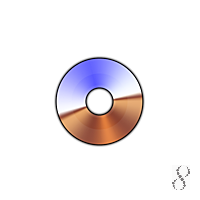
UltraISO Premium 9.7.2.3561
Шаг 3. Выполните обновление Windows.
Когда первые два шага не устранили проблему, целесообразно запустить Центр обновления Windows. Во многих случаях возникновение сообщений об ошибках UltraISO.exe может быть вызвано устаревшей операционной системой Windows. Чтобы запустить Центр обновления Windows, выполните следующие простые шаги:
- Нажмите кнопку «Пуск» в Windows
- В поле поиска введите «Обновить» и нажмите ENTER.
- В диалоговом окне Центра обновления Windows нажмите «Проверить наличие обновлений» (или аналогичную кнопку в зависимости от версии Windows)
- Если обновления доступны для загрузки, нажмите «Установить обновления».
- После завершения обновления следует перезагрузить ПК.
Если Центр обновления Windows не смог устранить сообщение об ошибке UltraISO.exe, перейдите к следующему шагу. Обратите внимание, что этот последний шаг рекомендуется только для продвинутых пользователей ПК.

Если эти шаги не принесут результата: скачайте и замените файл UltraISO.exe (внимание: для опытных пользователей)
Если ни один из предыдущих трех шагов по устранению неполадок не разрешил проблему, можно попробовать более агрессивный подход (примечание: не рекомендуется пользователям ПК начального уровня), загрузив и заменив соответствующую версию файла UltraISO.exe. Мы храним полную базу данных файлов UltraISO.exe со 100%-ной гарантией отсутствия вредоносного программного обеспечения для любой применимой версии UltraISO Premium . Чтобы загрузить и правильно заменить файл, выполните следующие действия:
- Найдите версию операционной системы Windows в нижеприведенном списке «Загрузить файлы UltraISO.exe».
- Нажмите соответствующую кнопку «Скачать», чтобы скачать версию файла Windows.
- Скопируйте этот файл в соответствующее расположение папки UltraISO Premium:
Windows 10: C:Program Files (x86)UltraISO
Если этот последний шаг оказался безрезультативным и ошибка по-прежнему не устранена, единственно возможным вариантом остается выполнение чистой установки Windows 10.
СОВЕТ ОТ СПЕЦИАЛИСТА: Мы должны подчеркнуть, что переустановка Windows является достаточно длительной и сложной задачей для решения проблем, связанных с UltraISO.exe. Во избежание потери данных следует убедиться, что перед началом процесса вы создали резервные копии всех важных документов, изображений, установщиков программного обеспечения и других персональных данных. Если вы в настоящее время не создаете резервных копий своих данных, вам необходимо сделать это немедленно.
Источник: www.exefiles.com
Как записать образ на флешку или диск через UltraISO

По просьбе многих читателей решил написать пост о том, как записать образ на флешку или диск через UltraISO. Программа проста в использовании и не составит труда создать загрузочную флешку, — будь это windows или другая boot программа.
Как записать на флешку через UltraISO
Открываете программу UltraISO, нажимаете Открыть (как указано на картинке ниже) или Ctrl + O .

Выбираете необходимый образ, жмите Открыть . Я в роли примера показываю, как создать загрузочную флешку windows.

На следующем шаге выбираете Самозагрузка – Записать образ Жесткого диска.

Убедитесь, что по умолчанию выбрана необходимая флешка, как указано на картинке в пункте один. Если выбран не тот носитель для записи, то укажите необходимый, выбрав в выпадающем списке.
Как указано во втором пункте картинки, жмем Записать .

Всплывет окно подсказки с предупреждением, что вся информация на флешке будет удалена перед записью, подтверждаем нажав Да .

Дожидаемся окончания записи. Теперь вы знаете как записать на флешку через ultraiso. Пользуйтесь загрузочной флешкой.
Как записать на диск через UltraISO
Дисками стали пользоваться все реже, так как флешки вытесняют их, но многие все еще сталкиваются с вопросом UltraISO, как записать на диск образ. Начало создания загрузочного диска точно такое же как при создании загрузочной флешки.


Выбираем Записать образ CD или жмем на клавиатуре F7 .

Проверяете, правильно ли по умолчанию выбран дисковод (для тех, у кого их несколько). Если у вас новый CD/DVD диск, то нажав Записать , у вас пойдет процесс создания загрузочного диска.

Если у вас перезаписываемый диск типа DVD-RW, то всплывет предупреждение, что вся информация на диске будет стерта перед тем как записать образ через UltraISO. Жмем Да . Ожидаем конца записи. Теперь вы знаете как записать на диск через UltraISO.
Ошибки при записи в UltraISO
Во время записи ISO-образа на внешний носитель, пользователь может столкнуться с различными ошибками программы UltraISO. Вот наиболее часто встречаемые:
- Ошибка 5 при записи на устройство.
- Error formating NTFS volume 121.
- Error formating NTFS volume 34.
UltraISO: ошибка 5 при записи на устройство
Однажды, запустив программу UltraISO, в процессе записи ISO-образа на USB-флешку можно получить неприятное уведомление в виде всплывающего окна с надписью: «Устройства занято. Пожалуйста, закройте все запущенные программы«.

Закрыв окошко, получите следующее уведомление: «Пожалуйста, извлеките и снова вставьте флешку«.

После закрытия сообщения, в основном окне записи появится статус: «Ошибка 5 при записи на устройство«.

Отмечу, что проделывание следующих процедур не помогают:
- Замена флешки
- Перезагрузка Windows
- Обновление драйверов чипсета и usb
- Закрытие всех программ и приложений
Есть подозрение, что ошибка 5 в UltraISO появляется после очередного обновления Windows. К сожалению, на сегодняшний день решения устранить ошибку 5 при записи на устройство — нет. Поэтому либо пользуйтесь другой альтернативной программой, либо переустановите Windows 10 и установите UltraISO заново.
UltraISO: Error formating NTFS volume 121/34
Ошибки 34 и 121 при записи образа на внешний носитель через программу UltraISO появляются в двух случаях:
- Неисправна флешка. Попробуйте подключить другой USB-накопитель.
- Записываемый файл больше 4Гб, отформатируйте флешку в файловую систему NTFS.
Если возникнут какие-то вопросы как записать через ultraiso, пишите в комментариях, постараюсь ответить и помочь. Статья оказалась для вас полезной и познавательной? — подписывайтесь в форме ниже на новые интересные посты или делитесь ссылкой с друзьями через кнопки соцсетей.
Лучшее «Спасибо» — ваш репост
Вячеслав. Специалист по ремонту ноутбуков и компьютеров, настройке сетей и оргтехники, установке программного обеспечения и его наладке. Опыт работы в профессиональной сфере 9 лет.
Вам также может понравиться

Загрузочная флешка WinPE 10-8 Sergei Strelec

Photoshop: не хватает оперативной памяти (RAM)

Как пользоваться AIDA64: тесты и другие возможности
4 комментариев на “ Как записать образ на флешку или диск через UltraISO ”
26.11.2018 в 13:19
ITишник Автор записи
26.11.2018 в 15:18
Биос должен видеть, по крайней мере, если он не показывает в Boot, то возможно нужно зайти в раздел приоритета жесткого диска (Boot HDD).
Вы делаете образ на аварийный случай? Тогда менять привод, например, на Blu-Ray. Но учитывая, что у вас старый компьютер с IDE подключением, то не тот случай.
Если хотите затем залить образ на новый жесткий диск, то лучше не заморачиваться. А просто установите программу Acronis True Image, подключите второй новый HDD через юсб или сата и сделайте клонирование.
26.11.2018 в 20:19
ITишник Автор записи
27.11.2018 в 00:05
Флешку в приоритете жестких дисков нужно выставить на первое место, то есть в основном boot menu ваш жесткий вообще пропадет, но вместо него появится ваша флешка.
Что касается записи на диск, здесь рекомендовать нечего, если образ диска больше объема DVD-диска, то его ни как не запишите.
Добавить комментарий Отменить ответ
Ваш адрес email не будет опубликован. Обязательные поля помечены *
Подписка на комментарии или подписаться не комментируя. Ставя галочку, вы соглашаетесь с Политикой конфиденциальности.
Источник: ssecond-life.ru